现代javascript操作剪贴板推荐使用navigator.clipboard api,它提供异步、安全的复制粘贴功能,需在用户手势触发和安全上下文(https)下运行;2. 复制文本使用navigator.clipboard.writetext(text),粘贴使用navigator.clipboard.readtext(),两者均返回promise;3. 对于不支持新api的旧浏览器,复制可降级使用document.execcommand('copy'),通过创建隐藏textarea并选中内容实现,但该方法已被弃用且存在局限;4. 粘贴操作无可靠旧方法回退,若navigator.clipboard.readtext不可用,应提示用户手动粘贴;5. 非文本内容(如图片)可通过clipboarditem接口进行复制和粘贴,需将数据转为blob并指定mime类型,使用navigator.clipboard.write和read方法处理;6. 浏览器限制剪贴板访问是出于安全和隐私考虑,防止恶意网站窃取或篡改用户数据,因此要求用户意图触发、异步操作、权限授权及https环境;7. 兼容性处理应采用特性检测优先使用现代api,再按需降级,并始终提供清晰的错误提示或手动操作指引,确保用户体验完整。
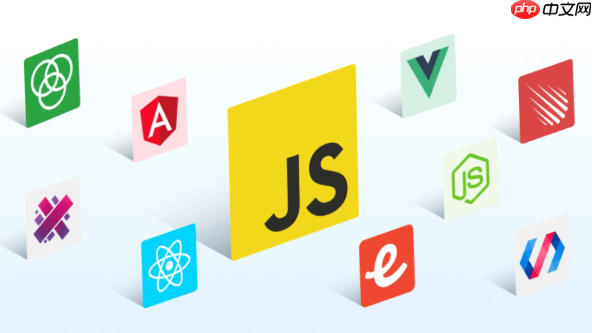
JavaScript操作剪贴板,现在主要推荐使用
navigator.clipboard
document.execCommand('copy')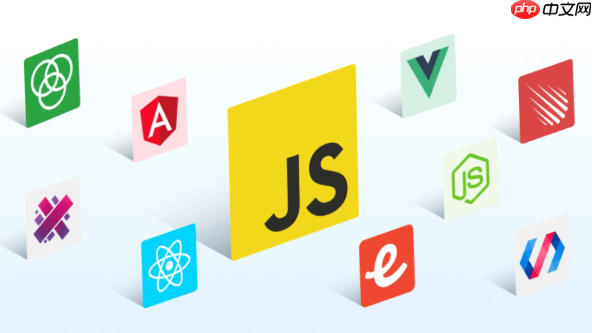
要用JavaScript操作剪贴板,现代浏览器首选
navigator.clipboard
复制文本: 使用
navigator.clipboard.writeText(text)

async function copyToClipboard(text) {
try {
await navigator.clipboard.writeText(text);
console.log('文本已成功复制到剪贴板!');
} catch (err) {
console.error('复制失败:', err);
// 尝试回退到旧方法,但通常不推荐
// fallbackCopyToClipboard(text);
}
}
// 示例:点击按钮复制一段文本
document.getElementById('copyButton').addEventListener('click', () => {
const textToCopy = '这是一段需要复制的文本内容。';
copyToClipboard(textToCopy);
});粘贴文本: 使用
navigator.clipboard.readText()
async function pasteFromClipboard() {
try {
const text = await navigator.clipboard.readText();
console.log('剪贴板内容:', text);
document.getElementById('pasteTarget').value = text; // 假设有一个输入框显示粘贴内容
} catch (err) {
console.error('粘贴失败:', err);
// 粘贴操作通常没有可靠的旧方法回退
}
}
// 示例:点击按钮粘贴文本
document.getElementById('pasteButton').addEventListener('click', () => {
pasteFromClipboard();
});需要注意的是,
readText()
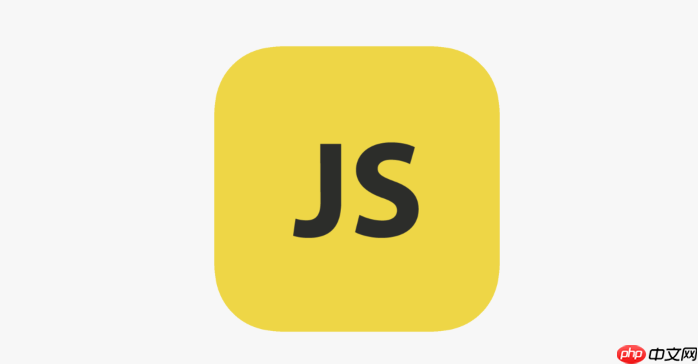
对于那些实在需要兼容的旧版浏览器(比如IE),可以考虑
document.execCommand('copy')textarea
copy
// 不推荐的旧方法,仅供参考
function fallbackCopyToClipboard(text) {
const textarea = document.createElement('textarea');
textarea.value = text;
// 避免滚动到视图中,且不影响布局
textarea.style.position = 'fixed';
textarea.style.top = '-9999px';
textarea.style.left = '-9999px';
document.body.appendChild(textarea);
textarea.focus();
textarea.select(); // 选中内容
try {
const successful = document.execCommand('copy');
const msg = successful ? '旧方法复制成功' : '旧方法复制失败';
console.log(msg);
} catch (err) {
console.error('旧方法复制失败:', err);
} finally {
document.body.removeChild(textarea); // 移除临时元素
}
}这确实是个让人又爱又恨的设计,看似增加了开发者的负担,但站在用户角度看,这些限制是出于非常重要的安全和隐私考量。想象一下,如果一个恶意网站可以随意读取你剪贴板里的内容,你的密码、银行卡号、个人敏感信息可能就暴露了。或者,它能悄无声息地往你剪贴板里写入恶意代码或垃圾信息,当你粘贴时,就会产生意想不到的后果。
所以,浏览器厂商为了保护用户,采取了以下策略:
navigator.clipboard
document.execCommand
navigator.clipboard
这些限制,归根结底是为了在便利性和安全性之间找到一个平衡点,确保用户的数据安全不被轻易侵犯。
处理兼容性,最核心的思路就是“渐进增强”和“特性检测”。我们总是优先使用最新的、最安全的API,如果不支持,再考虑回退到旧方法。不过,对于剪贴板操作,这个“回退”策略得非常谨慎,特别是粘贴操作。

动态WEB网站中的PHP和MySQL详细反映实际程序的需求,仔细地探讨外部数据的验证(例如信用卡卡号的格式)、用户登录以及如何使用模板建立网页的标准外观。动态WEB网站中的PHP和MySQL的内容不仅仅是这些。书中还提到如何串联JavaScript与PHP让用户操作时更快、更方便。还有正确处理用户输入错误的方法,让网站看起来更专业。另外还引入大量来自PEAR外挂函数库的强大功能,对常用的、强大的包
 508
508

优先使用navigator.clipboard
navigator.clipboard
if (navigator.clipboard && navigator.clipboard.writeText) {
// 使用现代API进行复制
// ...
} else {
// 提供一个降级方案,或者干脆提示用户升级浏览器
// ...
}
if (navigator.clipboard && navigator.clipboard.readText) {
// 使用现代API进行粘贴
// ...
} else {
// 粘贴通常没有可靠的旧方法,可能需要提示用户手动粘贴
// ...
}复制操作的降级方案: 如果
navigator.clipboard
document.execCommand('copy')textarea
input
execCommand('copy')function copyText(text) {
if (navigator.clipboard && navigator.clipboard.writeText) {
// 现代方法
navigator.clipboard.writeText(text).then(() => {
console.log('复制成功 (现代API)');
}).catch(err => {
console.error('复制失败 (现代API):', err);
fallbackCopyText(text); // 尝试旧方法
});
} else {
// 旧方法
fallbackCopyText(text);
}
}
function fallbackCopyText(text) {
const textarea = document.createElement('textarea');
textarea.value = text;
textarea.style.position = 'fixed'; // 避免页面跳动
textarea.style.top = '-9999px';
textarea.style.left = '-9999px';
document.body.appendChild(textarea);
textarea.focus();
textarea.select();
try {
const successful = document.execCommand('copy');
console.log('复制成功 (旧API):', successful);
} catch (err) {
console.error('复制失败 (旧API):', err);
alert('您的浏览器不支持自动复制,请手动复制。'); // 最终提示用户
} finally {
document.body.removeChild(textarea);
}
}粘贴操作的兼容性: 这一点就比较棘手了。
document.execCommand('paste')navigator.clipboard.readText()
Ctrl+V
Cmd+V
兼容性处理的重点在于提供一个健壮的用户体验,即使在旧环境中功能受限,也要给出清晰的反馈,而不是让用户感到困惑。
是的,现代的
navigator.clipboard
ClipboardItem
复制非文本内容(例如图片): 要复制图片,你需要将图片数据转换为
Blob
ClipboardItem
async function copyImageToClipboard(imageUrl) {
try {
const response = await fetch(imageUrl); // 获取图片数据
const blob = await response.blob(); // 转换为Blob
// 创建ClipboardItem,指定MIME类型
const item = new ClipboardItem({ [blob.type]: blob });
await navigator.clipboard.write([item]); // write方法接收一个ClipboardItem数组
console.log('图片已成功复制到剪贴板!');
} catch (err) {
console.error('复制图片失败:', err);
// 复制图片通常没有可靠的旧方法回退
}
}
// 示例:点击按钮复制一张图片
document.getElementById('copyImageButton').addEventListener('click', () => {
const imgUrl = 'https://via.placeholder.com/150/FF0000/FFFFFF?text=Image'; // 示例图片URL
copyImageToClipboard(imgUrl);
});这里需要注意,
ClipboardItem
image/png
Blob
Promise<Blob>
navigator.clipboard.write()
ClipboardItem
粘贴非文本内容(例如图片): 粘贴非文本内容则需要使用
navigator.clipboard.read()
Promise
ClipboardItem
ClipboardItem
async function pasteNonTextFromClipboard() {
try {
const clipboardItems = await navigator.clipboard.read(); // 返回ClipboardItem数组
for (const item of clipboardItems) {
for (const type of item.types) { // 遍历ClipboardItem中包含的所有MIME类型
if (type.startsWith('image/')) {
const blob = await item.getType(type); // 获取指定MIME类型的Blob数据
const imgUrl = URL.createObjectURL(blob); // 创建一个临时的URL
const img = document.createElement('img');
img.src = imgUrl;
document.body.appendChild(img); // 将图片显示在页面上
console.log('图片已成功粘贴!');
// 记得在不再需要时释放URL对象:URL.revokeObjectURL(imgUrl);
} else if (type === 'text/html') {
const htmlText = await item.getType(type);
const parser = new DOMParser();
const doc = parser.parseFromString(await htmlText.text(), 'text/html');
console.log('HTML内容已粘贴:', doc.body.innerHTML);
} else if (type === 'text/plain') {
const text = await item.getType(type);
console.log('纯文本内容已粘贴:', await text.text());
}
}
}
} catch (err) {
console.error('粘贴非文本内容失败:', err);
}
}
// 示例:点击按钮尝试粘贴非文本内容
document.getElementById('pasteNonTextButton').addEventListener('click', () => {
pasteNonTextFromClipboard();
});处理非文本内容时,权限问题会更加突出。浏览器可能会要求用户明确授权网站访问剪贴板中的图片或文件。此外,不同浏览器对
ClipboardItem
以上就是js如何操作剪贴板的详细内容,更多请关注php中文网其它相关文章!

每个人都需要一台速度更快、更稳定的 PC。随着时间的推移,垃圾文件、旧注册表数据和不必要的后台进程会占用资源并降低性能。幸运的是,许多工具可以让 Windows 保持平稳运行。




Copyright 2014-2025 https://www.php.cn/ All Rights Reserved | php.cn | 湘ICP备2023035733号